FileBlogにログインするには、Windowsに登録されているユーザーアカウントの、ログイン名とパスワードを使用します。
| • | FileBlogサーバーをインストールする際に、ドメイン名の入力を省略すると、インストールしたサーバー上に登録されているローカルユーザーアカウントでログイン認証を行ないます。 |
| • | ドメイン名を設定すると、ログイン時の認証はActive DirectoryドメインのユーザーID / パスワードによる認証となります。 |
| • | ドメイン名の設定によるユーザー認証方法の指定は、インストール時、またはインストール後でも行なう事ができます。 |
| • | FileBlogのWeb アプリケーション上でユーザーが行うファイル操作は、Web サービスの権限ではなく、ログインに用いたユーザーの権限で行われます。 |
ログインチェック動作の切り替え
ログイン時のユーザー認証方法は、以下の3通りの中から選択可能です。
認証方法 |
説明 |
ワークグループユーザー認証 |
ローカルマシン上のユーザーアカウントを用いて、ログイン時のユーザー認証を行います。このモードがFileBlog をインストールした直後の既定の動作モードです。 |
ドメインユーザー認証 |
Active Directoryに参加し、ドメインコントローラにユーザー認証を委ねる動作モードです。既存ドメインコントローラ、既存ファイルサーバーがある環境への導入時にご利用ください。(FileBlogをインストールするサーバーが、ドメインに参加している必要があります。) |
匿名ユーザーログオン |
ログイン認証無しで、誰でもアクセスできるようにする動作モードです。不特定多数のユーザーに対して文書を公開する場合やデモ環境を公開する場合などにお使いください。
注意:ファイルやフォルダの操作(コピー、移動、削除など)をできるようにするには、匿名ユーザーに指定したユーザーが読み取り権限だけでなく、書き込み権限や削除権限を持つ必要があります。 |
| 1. | 環境設定 > 基本設定 > セキュリティ の、windows_domain にドメイン名を指定します。 |
| • | ドメイン には、FileBlogをご使用になる環境のドメイン名をセットしてください。 |
| • | ドメイン名が空白の場合、WORKGROUPに対してログイン認証を行います。 |
| • | 信頼関係を結んだドメインのユーザーでもログインができます。 |
| • | ドメインが複数存在する場合は、改行区切りで複数指定することができます。 以下のように改行区切りで指定してください。ローカルPC(ワークグループ)は半角ドット「.」を指定します。 |
HOGE
FOO
| 2. | 環境設定ファイルを保存し、Fb3Apacheサービスを再起動します。 |
| 3. | FileBlogにブラウザからアクセスすると、ログイン画面にドメイン名が表示されます。 |
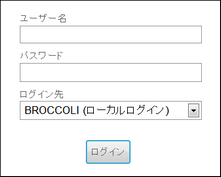
※ドメインを指定した後ログインできなくなった場合は、FileBlogをインストールされたPCが、ドメインサーバーにアクセス(ログイン)できるかどうか確認してください。
ログイン可能ユーザーおよびグループの指定
FileBlogにログインできるユーザーのユーザーIDもしくは、グループ名を指定することができます。
[利用シーン]
| 1. | ライセンス数は30ライセンス。一方で、WindowsのActiveDirectory(もしくはWORKGROUP)に登録されているユーザー数は200名。そのうち特定の30ユーザーアカウントだけをFileBlogのログイン可能ユーザーに設定したい。 |
| 2. | 特定のグループに所属しているユーザーのみにログインを許可したい。 |
[設定方法]
| • | ユーザーIDを指定する方法 |
| 1. | 管理ツール > 基本設定 > セキュリティ > fixed_userid_list で設定します。 |
| 2. | 許可ユーザーリストを以下のようにユーザーIDの一覧を改行区切りで指定してください。 |
user1
user2
user3
| 3. | Fb3Apacheサービスを再起動します。 |
| 4. | FileBlogにブラウザからログインして、指定したユーザーのみログインできることを確認してください。 |
| • | グループ名を指定する方法 |
| 1. | 管理ツール > 基本設定 > セキュリティ > fixed_groupid_list で設定します。 |
| 2. | 許可グループリストを以下のように一覧を改行区切りで指定してください。 |
Administrators
Power Users
| 3. | Fb3Apacheサービスを再起動します。 |
| 4. | FileBlogにブラウザからログインして、指定したユーザーのみログインできることを確認してください。 |
※複数のドメインが設定されている場合はドメイン名を指定する必要があります。
グループ名の後に@ドメイン名を指定します。
ワークグループは「.」(半角ドット)を使います。
groupA@HOGE , users@FOO
※ドメイン名の形式は、HOGEのようなNetBIOS名と、hoge.comのような完全修飾名がありますが、ドメイン一覧に指定した形式で統一してください。
[設定値の説明]
| • | 許可ユーザーリストは、Windowsに登録されているユーザーIDのうち、FileBlogにログイン可能なユーザーIDを指定する設定項目です。 |
| • | 許可ユーザーリストが定義されていない場合には、ログインユーザーIDの制限は行われません。 |
| • | デフォルトでは、許可ユーザーリスト、許可グループリストは定義されていません。 |
| • | 許可ユーザーリスト、許可グループリストの両方が設定されていて、片方にしか指定されていないユーザーはログインできます。 |